Comment analyser les lecteurs réseau mappés avec Windows Defender
Par défaut, Windows Defender dans Windows 10 n'analyse pas les lecteurs réseau mappés . Dans cet article, nous vous montrerons comment configurer Windows Defender pour qu'il analyse les lecteurs réseau mappés lors d'une analyse complète, pour une sécurité et une protection meilleures et améliorées. Les lecteurs réseau mappés(Mapped) peuvent toujours être analysés lors d'une analyse rapide et d'une analyse personnalisée.
Vous pouvez configurer Windows Defender pour qu'il analyse les logiciels malveillants et les programmes potentiellement indésirables(configure Windows Defender to scan for malware and PUPs) dans le contenu des lecteurs réseau mappés lors de l'exécution d'une analyse complète, en utilisant l'une des trois méthodes suivantes ;
- Éditeur de stratégie de groupe.
- Éditeur de registre.
- PowerShell.
Voyons en détail la procédure.
Analyser les lecteurs réseau(Scan Mapped Network) mappés avec Windows Defender
1] Via l'éditeur de stratégie de groupe(1] Via Group Policy Editor)
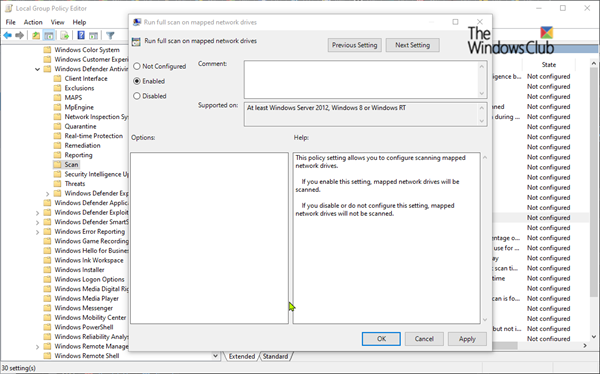
Appuyez sur la touche Windows + R. Dans la boîte de dialogue Exécuter , tapez (Run)gpedit.msc , appuyez sur Entrée(Enter) pour lancer l'éditeur de stratégie de groupe(Group Policy Editor) .
Dans le volet gauche de l'Éditeur de stratégie de groupe local(Local Group Policy Editor) , accédez à l'emplacement suivant :
Computer Configuration > Administrative Templates > Windows Components > Windows Defender Antivirus > Scan
Ce paramètre de stratégie vous permet de configurer l'analyse des lecteurs réseau mappés.
- Si vous activez ce paramètre, les lecteurs réseau mappés seront analysés.
- Si vous désactivez ou ne configurez pas ce paramètre, les lecteurs réseau mappés ne seront pas analysés.
Dans le volet droit de Analyser(Scan) dans la fenêtre de l' éditeur de stratégie de groupe local(Local Group Policy Editor) , double-cliquez sur Exécuter une analyse complète sur la stratégie des lecteurs réseau mappés(Run full scan on mapped network drives) pour modifier ses propriétés.
Pour inclure les lecteurs réseau mappés(Mapped Network Drives) lors d'une analyse complète, sélectionnez le bouton radio pour Activé(Enabled) . Sinon, sélectionnez le bouton radio Non configuré(Not Configured) ou Désactivé(Disabled) et cliquez sur Appliquer(Apply) > OK pour exclure les lecteurs réseau mappés(Mapped Network Drives) lors d'une analyse complète.
Non configuré(Not Configured) est le paramètre par défaut.
Vous pouvez quitter la fenêtre de l'éditeur de stratégie de groupe local lorsque vous avez terminé.(Local Group Policy Editor)
2] Via l'éditeur de registre(2] Via Registry Editor)
Appuyez sur la touche Windows + R. Dans la boîte de dialogue Exécuter , tapez (Run)regedit , appuyez sur Entrée, cliquez sur Oui(Yes) à l'invite UAC pour lancer l' Éditeur du Registre(Registry Editor) .
Accédez à la clé de registre(Registry) suivante :
HKEY_LOCAL_MACHINE > SOFTWARE > Policies > Microsoft > Windows Defender > Scan
Si vous n'avez pas la clé Scan , créez-la en cliquant avec le bouton droit sur Windows Defender , puis cliquez sur Nouveau(New) > Clé(Key) .
Maintenant, vous pouvez créer une nouvelle valeur (Value)DWORD (32 bits) nommée DisableScanningMappedNetworkDrivesForFullScan.

Maintenant, double-cliquez sur cette valeur nouvellement créée pour modifier ses propriétés.
- Pour l'activer, donnez-lui la valeur 0
- Pour le désactiver, donnez-lui la valeur 1

Redémarrez votre PC.
3] Utiliser PowerShell(3] Using PowerShell)
Ouvrez Windows PowerShell (administrateur)(Open Windows PowerShell (Admin)) . Dans l' environnement PowerShell , saisissez ou copiez-collez l'une des commandes suivantes et appuyez sur Entrée :
Pour activer l'analyse des lecteurs réseau :
Set-MpPreference -DisableScanningMappedNetworkDrivesForFullScan 0
Pour désactiver l'analyse des lecteurs réseau :
Set-MpPreference -DisableScanningMappedNetworkDrivesForFullScan 1
Un redémarrage n'est pas nécessaire ici. Le réglage est appliqué instantanément.
Ainsi, vous pouvez faire en sorte que Windows Defender analyse les lecteurs réseau mappés.
(Thus, you can make Windows Defender scan mapped network drives.)
Lisez maintenant(Now read) : Comment activer l'analyse réseau dans Windows Defender(enable Network scanning in Windows Defender) sur Windows 10.
Related posts
Comment activer la numérisation Network dans Windows Defender sur Windows 10
Activer et configurer Ransomware Protection dans Windows Defender
Comment exclure un dossier de Windows Defender scan dans Windows 10
Comment mettre à jour Windows Defender manuellement dans Windows 10
Ne peut pas allumer Windows Defender dans Windows 10
Comment ajouter File type or Process Exclusion à Windows Security
Error 0x800106ba, Windows Defender Application n'a pas réussi à initialiser
5 choses que vous pouvez faire avec le nouveau centre de sécurité Windows Defender
Empêchez les applications et les jeux d'accéder à Internet avec le pare-feu Windows Defender
Pare-feu Windows Defender avec sécurité avancée : qu'est-ce que c'est ? Comment l'ouvrir ? Que pouvez-vous en faire ?
Update Windows Defender Quand Automatic Updates est désactivé
Windows Defender ne fera pas désactiver | Unable pour désactiver Windows Defender
Fix Windows Defender error code 0x8050800c sur Windows 11/10
Configurez Windows Defender pour numériser des fichiers .zip .rar .cab dans Windows 10
Qu'est-ce que Firewall and Network Protection dans Windows 10 et comment cacher cette section
Add A Exclusion item à Windows Defender context Menu
Fix Windows Defender error 0x8007139f sur Windows 11/10
Désactiver définitivement Windows Defender dans Windows 10
Comment supprimer des emplacements réseau mappés en tant que lecteurs dans Windows 8
Tournez les paramètres de protection basés sur la réputation ON or OFF dans Windows 10
